很多朋友为了图方便,基本上很多人都会选择WPS当成办公软件使用;而对于不需要数据库的朋友来说,WPS确实功能上也还是比较出色的。但是最令人方案的就是无休无止的广告了。基本上除了充值,好像没有其他方法“绕过”这个问题了。但仅仅为了不看广告充值会员,感觉还不是很值当啊;→_→那么今天小狮子就教大家如何手工屏蔽WPS的弹出广告。
去广告需要修改源文件,因此首先要进入WPS的安装文件夹。具体方法是,右击桌面的“WPSXX”图标,选择“打开文件所在位置”。此时你会看到一些由数字组成的文件夹,这个是WPS的升级历史文件夹。一般我们需要选择一个版本号高的文件夹进入,找到其中的“wtoolex”→“wpsnotify.exe”文件。
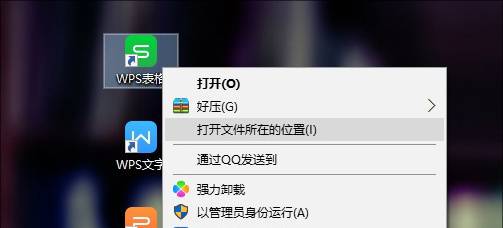
打开WPS安装文件夹
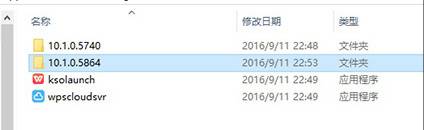
选择版本号最新的一个文件夹进入
首先将原有的“wpsnotify.exe”改名,后缀加上“.bak”进行备份(即新文件名为“wpsnotify.exe.bak”)。接下来在原文件夹位置,右键新建一个TXT文件,并将TXT文件重命名为“wpsnotify.exe”以替代原文件。这样调试过后,基本上就可以跟烦人的广告说再也不见了!
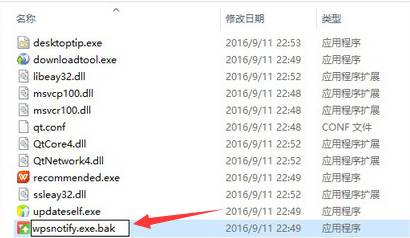
将原文件改名,右键新建一个TXT,并改名为“wpsnotify.exe”
这样技能屏蔽广告也不会影响现有功能的使用了。这是是一个操作简单,功效直接的小技巧。唯一遗憾的是,这项功能只能作用于当前版本,一旦WPS自动升级后,便会重新生成一个新的“wpsnotify.exe”,而使我们的设置失效。这时,就只能再执行一遍上面的步骤重新屏蔽了。






